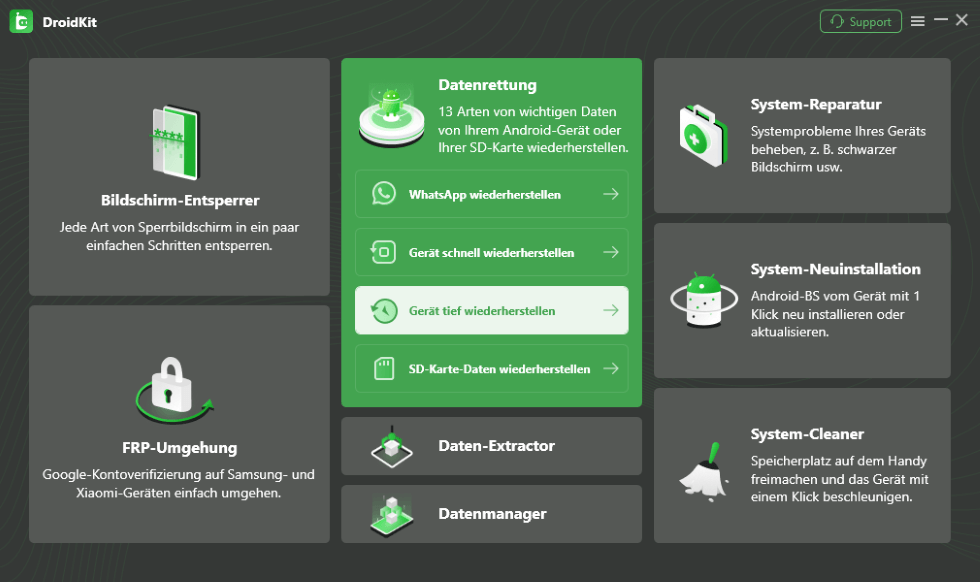Wie man OPPO Handy ohne Code entsperrt
Einige Benutzer von OPPO Handys haben kurz nach der Aktualisierung Gedächtnislücken bei ihrem Code oder Muster. Aber keine Angst! In diesem umfassenden Leitfaden finden Sie vier zuverlässige Methoden, mit denen Sie den Zugang zu Ihrem OPPO-Gerät wiederherstellen können.
Sylar | Zuletzt aktualisiert: 05/12/2023
1628言葉 |5分で読める
Katalog
Methode 1: OPPO entsperren ohne code via DroidKit
Methode 2: OPPO entsperren ohne code mit Wiederherstellung E-Mail
Methode 3: OPPO entsperren ohne code via Factory Reset
Methode 4: OPPO entsperren ohne code via Google Account
Bonustipp: Nach erfolgreicher Entsperrung mit DroidKit Daten wiederherstellen
Für OPPO-Nutzer kann es ärgerlich sein, wenn sie ihren Code vergessen oder den Zugriff auf ihr Telefon verlieren. Glücklicherweise gibt es immer bestimmte Tricks und Hacks, um sie zu entsperren. Wenn Sie ein OPPO-Handy haben und zufällig den Code oder das Muster vergessen haben, sind Sie bei uns genau richtig! In diesem Artikel werden wir 4 verschiedene Möglichkeiten besprechen, „wie man OPPO entsperren ohne code“. Also, lassen Sie uns beginnen!
Methode 1: OPPO entsperren ohne code via DroidKit
Die einfachste und effektivste Methode, um OPPO-Code zu entsperren, ist die Verwendung von DroidKit. Dieses intelligente Tool ist in der Lage, verschiedene Bildschirmsperren schnell zu umgehen. Es ist wichtig zu beachten, dass nach dem Entsperren möglicherweise Daten auf OPPO-Geräten verloren gehen können. Aber keine Sorge. DroidKit hilft auch dabei, verlorene Daten wiederherzustellen.
Zu den Hauptmerkmalen von DroidKit gehören:
- Schnell: DroidKit ermöglicht eine rasche Entsperrung der meisten Android-Handydisplays in wenigen Minuten, ohne längere Wartezeiten. Im Vergleich zu komplizierten Entsperrungsmethoden spart diese Lösung erheblich Zeit und gewährleistet eine schnelle Wiederherstellung der Gerätenutzung.
- Umfassend: Diese Entsperrungsoption ist nicht auf spezifische Android-Gerätemodelle begrenzt, sondern unterstützt die Freischaltung von über 20.000 verschiedenen Handy- und Tablet-Modellen. Unabhängig von Ihrem Gerät besteht eine hohe Erfolgswahrscheinlichkeit, da sie eine breite Palette von Gerätetypen abdeckt und den meisten Benutzern Bequemlichkeit bietet.
- Benutzerfreundlich: DroidKit erfordert keinerlei Fachkenntnisse. Komplizierte Abläufe oder das Rooten des Geräts sind nicht notwendig, um den Entsperrungsvorgang abzuschließen. Die einfache Benutzeroberfläche von DroidKit ermöglicht auch unerfahrenen Anwendern eine mühelose Entsperrung, wodurch zeitraubende Schritte und Unannehmlichkeiten vermieden werden.
- Sicherheit gewährleistet: DroidKit wird als absolut sicher angesehen und stellt sicher, dass Ihre Operationen einfach und schnell durchgeführt werden, wobei die Sicherheit Ihrer Daten und die Privatsphäre der Benutzer stets berücksichtigt werden. Während des Entsperrungsvorgangs werden keine persönlichen Daten preisgegeben, und es entstehen keine Sicherheitsrisiken.
Befolgen Sie bitte die nächsten Schritte, um Ihr OPPO mithilfe von DroidKit zu entsperren:
Schritt 1: Installieren Sie DroidKit auf Ihrem Computer und starten Sie die Anwendung. Klicken Sie auf „Bildschirm-Entsperrer“, um den Prozess zur Umgehung der Bildschirmsperre auf Ihrem OPPO zu beginnen.

auf Bildschirm-Entsperrer klicken
Schritt 2: Verbinden Sie Ihr OPPO über ein USB-Kabel mit Ihrem Computer und stellen Sie sicher, dass es ordnungsgemäß erkannt wird. Falls DroidKit Ihr Gerät automatisch erkennt, tippen Sie auf „Starten“.

Bildschirm entsperren starten
Schritt 3: DroidKit wird nun die entsprechende Konfigurationsdatei für Ihr Handy herunterladen. Nach Abschluss des Downloads klicken Sie auf „Jetzt entfernen“.

DroidKit Bildschirm-Entsperrer auf „Jetzt entfernen“ klicken
Schritt 4: Wählen Sie OPPO aus und bestätigen Sie dies, indem Sie auf „Weiter“ klicken.
Schritt 5: DroidKit wird Sie Schritt für Schritt durch den Prozess führen, um den Wiederherstellungsmodus auf Ihrem OPPO zu aktivieren. Bitte folgen Sie genau den Anweisungen von DroidKit.
Schritt 6: Nach Abschluss dieser Schritte wird DroidKit beginnen, den Code auf Ihrem OPPO zu umgehen. Bitte haben Sie einen Moment Geduld, während Ihr OPPO-Gerät neu startet. Anschließend können Sie auf Ihr Handy-System zugreifen, ohne durch die Bildschirmsperre eingeschränkt zu sein.
Methode 2: OPPO entsperren ohne code mit Wiederherstellung E-Mail
Eine der unkompliziertesten und zügigsten Möglichkeit, den Code auf einem Oppo-Gerät zurückzusetzen, falls Sie es vergessen haben, besteht über die Wiederherstellungs-E-Mail. Wenn Sie den Code für die Privatsphäre festlegen, haben Sie die Option, eine Sicherheits-E-Mail hinzuzufügen. Beherzigen Sie die folgenden Schritte, um das Oppo-Privatsphären-Passwort über die Wiederherstellungs-E-Mail zurückzusetzen:
1. Bei Eingabe eines falschen Passworts auf Ihrem Oppo-Gerät erscheint die Option „Passwort vergessen“.
2. Wählen Sie die Option „Passwort vergessen“ und entscheiden Sie sich dafür, es über eine Wiederherstellungs-E-Mail zurückzusetzen.
3. Geben Sie Ihre E-Mail-Adresse ein.
4. Öffnen Sie Ihre E-Mail und tragen Sie den Bestätigungscode auf Ihrem Oppo-Smartphone ein.
5. Wählen Sie ein neues Datenschutzpasswort, um die Sicherheit Ihres Oppo-Smartphones zu gewährleisten.
Es besteht die Möglichkeit, dass Sie die Wiederherstellungs-E-Mail nicht eingerichtet haben oder keinen Zugriff auf Ihre E-Mail haben. In einem solchen Fall müssen Sie eine alternative Methode nutzen, um den Code zurückzusetzen.
Methode 3: OPPO entsperren ohne code via Factory Reset
Wenn Sie alle oben genannten Methoden ausprobiert haben und immer noch feststecken, besteht die letzte Option zum Entsperren Ihres Oppo-Handys darin, einen Factory Reset durchzuführen. Bitte beachten Sie, dass dadurch alle Daten auf Ihrem Telefon GELÖSCHT werden. Wenn Sie einen Datenverlust (Fotos, Videos, Kontakte, Einstellungen usw.) vermeiden möchten, können Sie das oben genannte Tool DroidKit verwenden oder stellen Sie sicher, dass Sie Ihr Oppo gesichert haben.
So führen Sie einen Factory Reset durch:
1. Schalten Sie Ihr OPPO-Handy aus.
2. Halten Sie die Power- + Volume-Down-Taste und dann die Power- + Volume-Up-Taste gedrückt.
3. Lassen Sie alle Tasten los, wenn das Android-Ausrufezeichen erscheint.
4. Halten Sie die Power-Taste gedrückt und drücken Sie einmal die Volume-Up-Taste.
5. Navigieren Sie mit den Lautstärketasten, um „wipe data/factory reset“ auszuwählen.
6. Drücken Sie die Power-Taste, um Ihr Telefon neu zu starten.
Methode 4: OPPO entsperren ohne code via Google Account
Schließlich können Sie auch versuchen, Ihr OPPO mit Ihrem Google-Konto zu entsperren. Alle Android-Telefone erfordern ein Google-Konto für die Einrichtung des Geräts, und dieses Konto kann in verschiedenen Szenarien nützlich sein, einschließlich des Vergessens Ihres Bildschirmsperrcode. Es ist jedoch entscheidend, sich an das Google-Konto zu erinnern, das Sie bei der Einrichtung Ihres OPPO-Telefons verwendet haben, sowie an dessen Passwort.
Hier sind die Schritte dazu:
Schritt 1: Geben Sie mehrmals ein falsches Passwort auf Ihrem OPPO-Handy ein und wählen Sie „Passwort vergessen“.
Schritt 2: Sie werden aufgefordert, Ihr OPPO mit Ihrem Google-Konto zu entsperren. Geben Sie die Google-Kontodaten ein, die Sie bei der Einrichtung Ihres OPPO-Handys verwendet haben.
Schritt 3: Dies wird Ihr Handy entsperren. Sie können nun auf Ihr Handy zugreifen und den Bildschirmsperrcode zurücksetzen.
Bitte beachten Sie, dass diese Methode möglicherweise nur mit bestimmten Versionen von OPPO kompatibel ist. Falls Sie die Option „Passwort vergessen“ nicht sehen, versuchen Sie die oben genannten alternativen Methoden.
Bonustipp: Nach erfolgreicher Entsperrung mit DroidKit Daten wiederherstellen
Wie zuvor erwähnt, besteht bei der Entsperrung Ihres OPPO-Handys mit den genannten Methoden die Gefahr, dass Sie leicht Ihre Telefondaten verlieren. Machen Sie sich jedoch keine Sorgen – wir haben diese Problematik bedacht, und Sie können die Daten Ihres Samsung-Geräts mithilfe von DroidKit wiederherstellen!
Anleitung zum Extrahieren erforderlicher Daten von einem absturzgefährdeten Systemgerät mit DroidKit:
Schritt 1: Starten Sie DroidKit und verbinden Sie Ihr Gerät mit dem PC. Navigieren Sie zu „Datenrettung“ und wählen Sie „Gerät tief wiederherstellen“.
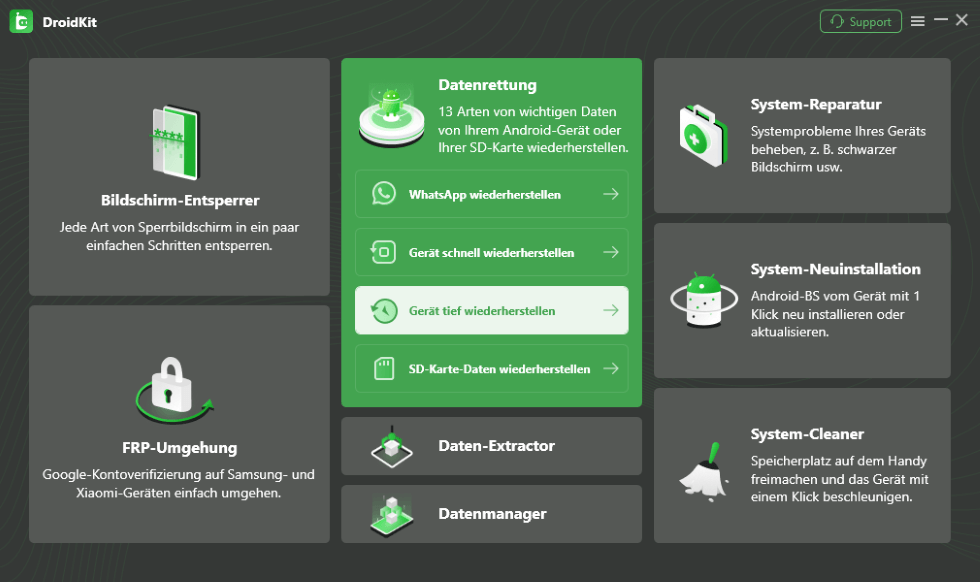
Klicken Sie auf Gerät tief wiederherstellen
Schritt 2: Wählen Sie die gewünschten Datentypen aus, die Sie wiederherstellen möchten, oder markieren Sie alle.
Schritt 3: Befolgen Sie die beigefügte Anleitung, um Ihr Gerät in den Wiederherstellungsmodus zu versetzen.
Schritt 4: Nach dem Wechsel Ihres Geräts in den Wiederherstellungsmodus gleicht DroidKit den PDA-Code für Ihr Gerät ab. Klicken Sie auf „Firmware herunterladen“.
Schritt 5: Sie können eine Vorschau der wiederherstellbaren Daten anzeigen und je nach Bedarf auswählen. Starten Sie den Extraktionsvorgang, indem Sie entweder auf „Zum Gerät“ oder „Zum PC“ klicken. Bitte haben Sie etwas Geduld, während die Software die Daten extrahiert.
Fazit
Alle präsentierten Methoden dienen dazu, den Code auf Ihrem OPPO zu entsperren, falls Sie ihn vergessen haben. Gewiss werden Ihnen diese Methoden behilflich sein. Trotzdem legen wir Ihnen ans Herz, DroidKit auszuprobieren, da es schnelle und verlässliche Resultate liefert. Dieses professionelle Tool bewältigt die Aufgabe der Geräteentsperrung mühelos und effizient.
Mehr erfahren:OPPO entsperren ohne Code – So geht’s>
Empfohlene Artikel :Wie kann man auf Samsung Galaxy A10 PIN-Code knacken>
DroidKit – Bildschirm ohne Passwort in wenigen Minuten entsperren
- Sie können mehrere Bildschirmsperren wie digitales Passwort, PIN, Muster, Touch/Face ID usw. entsperren.
- 20000+ Modelle von Android-Handys und Tablets unterstützt, einschließlich Samsung Galaxy, Huawei, Xiaomi, LG, Sony, usw.
- Sie können Bildschirmsperren ohne Root entfernen.
- Es sind auch keine technischen Kenntnisse erforderlich.
Gratis Herunterladen * 100 % sauber und sicher
Sylar
Mitglied des iMobie-Teams. Ich helfe gerne mehr Benutzern bei Problemen mit iOS und Android.
Screenify
AnyEnhancer
FocuSee
Vozard
AnyMiro